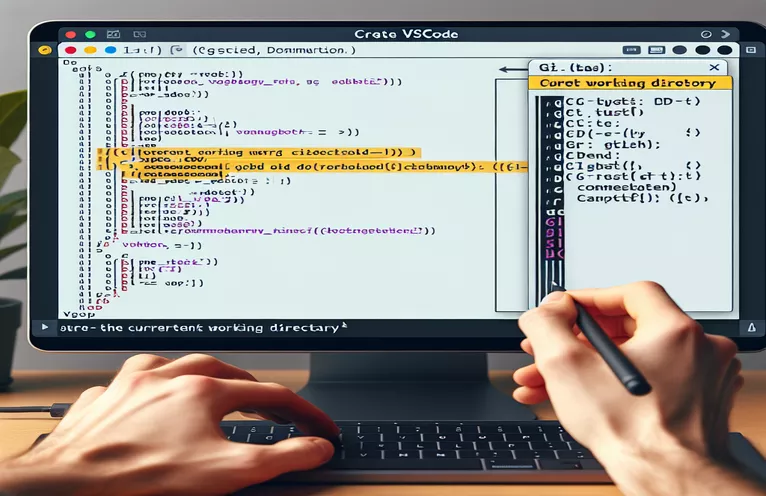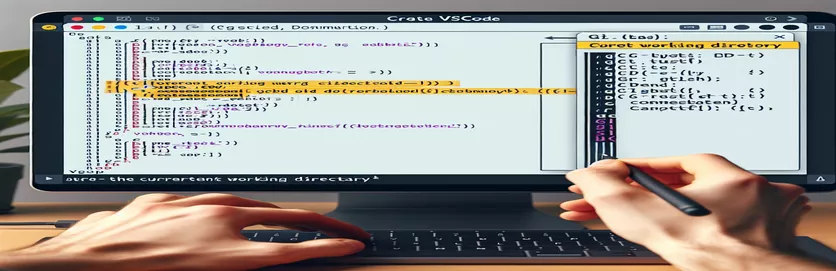Odstraňování problémů s integrací Git Bash ve VSCode
Nějak jsem porušil integraci Git Bash na VSCode (Windows). Když spustím nový terminál, výzva Git Bash zobrazí C:/Program Files/Microsoft VS Code místo správného pracovního adresáře.
Kdybych cd.. ukazuje správný pracovní adresář /c/Users/myuser ve výzvě a odtud se zdá být vše v pořádku, přičemž výzva ukazuje správnou cestu.
| Příkaz | Popis |
|---|---|
| exec bash --login | Spustí novou bashovou relaci jako přihlašovací shell a zajistí, že všechny skripty profilu jsou zdrojové. |
| "terminal.integrated.shell.windows" | Určuje spustitelný soubor prostředí používaný VSCode v systému Windows. |
| "terminal.integrated.env.windows" | Nastavuje proměnné prostředí pro integrovaný terminál ve VSCode ve Windows. |
| shopt -s expand_aliases | Umožňuje rozšíření aliasů v neinteraktivních shellech. |
| alias cd='builtin cd' | Přepíše příkaz cd, aby se zajistilo použití vestavěné verze. |
| export HOME | Nastaví proměnnou prostředí HOME na zadanou cestu. |
Řešení problémů s adresářem Git Bash ve VSCode
První skript nastaví správný pracovní adresář v Git Bash změnou na /c/Users/myuser a zahájení nové relace Bash s exec bash --login. Tím je zajištěno, že všechny skripty profilu jsou získávány správně a řeší všechny nekonzistence v proměnných prostředí. Druhý skript upravuje nastavení terminálu VSCode tak, aby pomocí nastavení používal Git Bash jako výchozí shell "terminal.integrated.shell.windows" a určení domovského adresáře pomocí "terminal.integrated.env.windows". To pomáhá zajistit, že se Git Bash otevře ve správném adresáři pokaždé, když je ve VSCode spuštěn nový terminál.
Třetí skript aktualizuje .bashrc soubor, do kterého chcete nastavit domovský adresář /c/Users/myuser a zajistí spuštění terminálu v tomto adresáři. Čtvrtý skript řeší problémy s převodem cesty v Git Bash tím, že umožňuje rozšíření aliasů pomocí shopt -s expand_aliases a přepsání cd příkaz, se kterým se má použít vestavěná verze alias cd='builtin cd'. To zajistí správnou interpretaci cest a vyřeší problém s neshodou očekávání domovského adresáře.
Nastavení správného pracovního adresáře ve VSCode
Bash skript
#!/bin/bash# Script to ensure Git Bash opens in the correct directorycd /c/Users/myuserexec bash --login
Konfigurace nastavení terminálu VSCode
Nastavení VSCode (JSON)
{"terminal.integrated.shell.windows": "C:\\Program Files\\Git\\bin\\bash.exe","terminal.integrated.env.windows": {"HOME": "/c/Users/myuser"},"terminal.integrated.cwd": "/c/Users/myuser"}
Nastavení správného domovského adresáře v .bashrc
Konfigurace bash
# .bashrc# Set the correct home directoryexport HOME="/c/Users/myuser"cd $HOME
Zajištění správné konverze cesty v Git Bash
Bash skript
#!/bin/bash# Script to fix path conversion issues in Git Bashshopt -s expand_aliasesalias cd='builtin cd'cd /c/Users/myuserexec bash --login
Odstraňování problémů s integrací VSCode a Git Bash
Dalším aspektem, který je třeba zvážit při řešení problémů s integrací Git Bash a VSCode, je zajistit, aby vaše instalace Git Bash a VSCode byly aktuální. Zastaralý software může někdy způsobit neočekávané chování a problémy s kompatibilitou. Dále se ujistěte, že ve VSCode nejsou žádná konfliktní rozšíření nebo konfigurace, které by mohly narušovat nastavení terminálu. Zakázání nebo odebrání nepotřebných rozšíření může pomoci problém izolovat.
Dále je výhodné porozumět proměnným prostředí nastaveným pomocí VSCode a Git Bash. Proměnné prostředí jako např PATH, HOME, a shell nastavení konfigurace hraje klíčovou roli při určování toho, jak se terminál chová. Kontrola těchto proměnných a zajištění jejich správného nastavení může předejít a vyřešit problémy s očekáváním pracovního adresáře a cesty.
Běžné otázky a řešení problémů s VSCode a Git Bash
- Jak změním výchozí shell ve VSCode?
- V nastavení VSCode nastavte "terminal.integrated.shell.windows" na cestu k požadovanému spustitelnému shellu.
- Proč můj Git Bash začíná ve špatném adresáři?
- Zkontrolujte svůj .bashrc nebo .bash_profile pro jakékoli změny adresáře a zajistit "terminal.integrated.cwd" je správně nastaven v nastavení VSCode.
- Jak mohu opravit chybu „Žádný takový soubor nebo adresář“ v Git Bash?
- Ujistěte se, že vaše HOME proměnná prostředí je správně nastavena na /c/Users/youruser.
- Co dělá exec bash --login dělat?
- Spustí novou bash relaci jako přihlašovací shell, který získá všechny skripty profilu.
- Proč moje proměnné prostředí nefungují v terminálu VSCode?
- Zkontrolovat "terminal.integrated.env.windows" nastavení ve VSCode, abyste zajistili správnou definici proměnných.
- Mohu ve VSCode používat více terminálů?
- Ano, můžete otevřít více terminálů a každý nakonfigurovat tak, aby v případě potřeby používal různé shelly.
- co je shopt -s expand_aliases?
- Tento příkaz umožňuje rozšiřování aliasů v neinteraktivních shellech a zajišťuje, že fungují podle očekávání.
- Jak nastavím pracovní adresář v Git Bash?
- Použijte cd příkaz ve vašem .bashrc nebo .bash_profile pro nastavení požadovaného počátečního adresáře.
Závěr Průvodce řešením problémů
Řešení problémů s adresáři mezi Git Bash a VSCode vyžaduje pečlivou konfiguraci nastavení terminálu a proměnných prostředí. Aktualizací souboru .bashrc, nastavením správného domovského adresáře a zajištěním správné konverze cest lze tyto problémy zmírnit. Důsledná pozornost věnovaná aktualizacím softwaru a vyhýbání se konfliktním rozšířením pomůže udržet stabilní vývojové prostředí. Tyto kroky, i když jsou jednoduché, jsou nezbytné pro zajištění bezproblémového fungování Git Bash v rámci VSCode, zvýšení produktivity a snížení frustrace.